Kako skriti zasebne fotografije v sistemu Android

Vse fotografije, ki jih posnamete s pametnim telefonom, se shranijo v knjižnico fotografij naprave, tako da jih lahko vidijo vsi, vključno z vašimi zasebnimi slikami.

Vse fotografije, ki jih posnamete s pametnim telefonom, se shranijo v knjižnico fotografij naprave, tako da jih lahko vidijo vsi, vključno z vašimi zasebnimi slikami. Spodnji članek vas bo vodil do nekaterih načinov za skrivanje fotografij v sistemu Android.
Kako skriti fotografije v Androidu
Skoraj vsi telefoni Android imajo vgrajeno možnost skrivanja slik iz galerije. Samsung za to uporablja svojo aplikacijo, medtem ko lahko druga telefonska podjetja to storijo prek Google Photos. Poglejmo obe metodi.
Opomba : iz varnostnih razlogov posnetkov zaslona ni mogoče narediti v varnih ali zaklenjenih mapah v telefonu.
Če imate telefon Samsung z operacijskim sistemom Android Nougat 7.0 ali novejšim, lahko uporabite Samsungovo funkcijo varne mape . Omogoča vam shranjevanje zasebnih datotek, slik in celo aplikacij v ločenem območju, zaščitenem z geslom.
Če želite prvič nastaviti varno mapo, pojdite na Nastavitve > Biometrija in varnost > Varna mapa . Prijaviti se boste morali s svojim računom Samsung. Ko se prijavite, vas bo naprava pozvala, da izberete želeni način zaklepanja. Ko bo dokončana, bo varna mapa dostopna iz predala za aplikacije. Če želite skriti fotografije v varni mapi, odprite aplikacijo in tapnite Dodaj datoteke .
Fotografije v varni mapi so shranjene v vaši napravi in ne drugje. Nikjer ne bodo varnostno kopirani in bodo izbrisani, če boste morali telefon ponastaviti na tovarniške nastavitve.
Skoraj vsak telefon Android ima nameščen Google Photos . V storitvi Google Photos lahko nastavite zaklenjeno mapo, da skrijete svoje zasebne slike v glavni galeriji. Ko fotografije premaknete v to mapo, ne bodo več vidne v nobeni aplikaciji za brskanje po fotografijah v vaši napravi.
Če ga želite nastaviti, pojdite na Library > Utilities > Locked Folder in sledite navodilom na zaslonu. Samo odkleniti morate s prstnim odtisom ali kodo PIN, nato tapnite Premakni elemente . Izberite fotografije in videoposnetke, ki jih želite dodati, nato dvakrat tapnite Premakni . Če jih želite znova premakniti iz mape, jih izberite in kliknite Premakni. Vsebino lahko tudi izbrišete iz mape.

Nastavite zaklenjeno mapo v storitvi Google Photos
Zaklenjena mapa je odlična funkcija, vendar vas lahko spravi v težave, če niste previdni. Google Photos deluje kot storitev varnostnega kopiranja slik v oblaku, vendar vsebina vaših zasebnih map ne bo varnostno kopirana (in če bo varnostno kopirana, bo izbrisana). Slike morate premakniti iz zaklenjene mape, da jih premaknete v oblak.
Če ne uporabljate telefona Samsung ali LG, lahko še vedno skrijete zasebne fotografije, vendar je postopek veliko bolj zapleten. Za skrivanje fotografij lahko uporabite aplikacijo za upravljanje datotek ali orodje drugega proizvajalca. Najprej raziščimo, kako skriti fotografije z aplikacijo za upravljanje datotek.

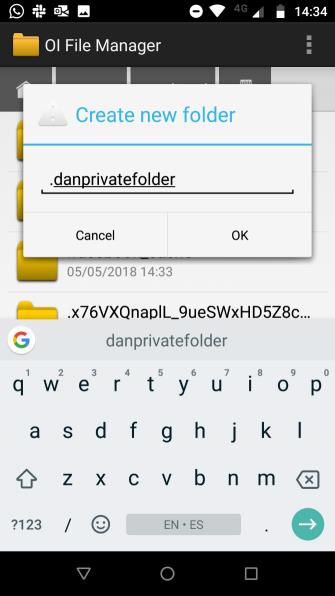
Preden začnete, morate v telefon namestiti visokokakovostno aplikacijo za upravljanje datotek. V Trgovini Play je veliko možnosti. Če ne veste, katero aplikacijo namestiti, si lahko ogledate članek Top 10 dobrih aplikacij za upravljanje datotek v sistemu Android .
Ko namestite aplikacijo za upravljanje datotek, jo odprite. Ustvariti morate novo mapo. Nato premaknite vse fotografije, ki jih želite skriti, v to novo mapo. Način prenosa fotografij se razlikuje glede na aplikacijo, na splošno pa morate pritisniti in držati datoteko, ki jo želite prenesti, in izbrati možnosti. Vse premaknjene datoteke ne bodo več v aplikaciji fotogalerije.
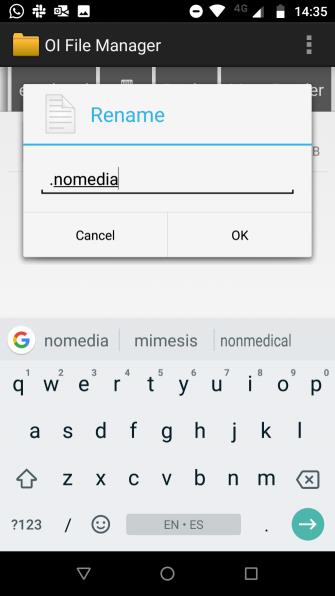
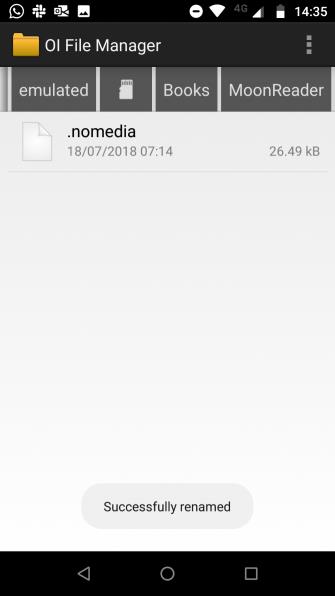
Če je število fotografij, ki jih morate skriti, preveliko in ročno premikanje ni mogoče, morate v mapi, ki jo želite skriti, ustvariti datoteko .nomedia. Ko telefon vidi datoteko .nomedia v mapi, med skeniranjem mape ne bo naložil vsebine mape.
Če želite ustvariti datoteko, morate uporabiti aplikacijo za upravljanje datotek drugega proizvajalca, da se pomaknete do mape, ki jo želite skriti, in ustvarite novo datoteko v mapi .nomedia. Ta datoteka ne potrebuje nobene vsebine, samo ime datoteke. Če želite obrniti zgornji postopek, preprosto izbrišite datoteko .nomedia.
Opomba: Oba načina skrivanja fotografij iz privzete knjižnice fotografij zgoraj, fotografija bo še vedno prikazana v aplikaciji za upravljanje datotek, ni zaščitena z geslom.
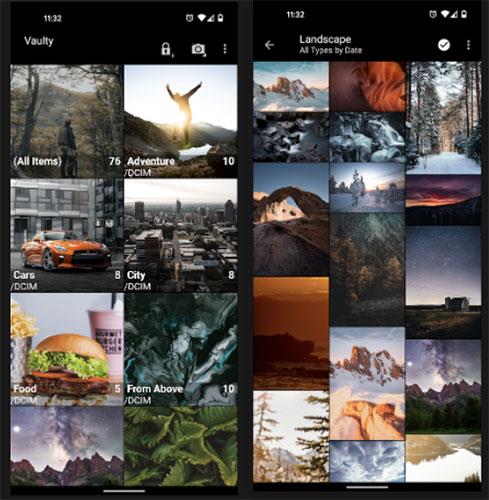
Vaulty je prejel veliko pozitivnih ocen uporabnikov
Vaulty se je uveljavil kot vodilna aplikacija za skrivanje vsebine. Več sto tisoč uporabnikov je pustilo pozitivne ocene v trgovini Google Play.
Vaulty ima lastno fotogalerijo. Vse fotografije, ki jih zaklenete, si lahko ogledate samo tam. Galerija vam omogoča tudi ustvarjanje več arhivov, kar pomeni, da imate lahko različne sklope fotografij, ki jih lahko pokažete različnim ljudem. Vsa vaša vsebina je zaščitena z geslom in aplikacija celo varnostno kopira vašo predstavnostno vsebino, tako da je varno, če slučajno izgubite telefon.
Vaulty je na voljo v premium in brezplačni različici.
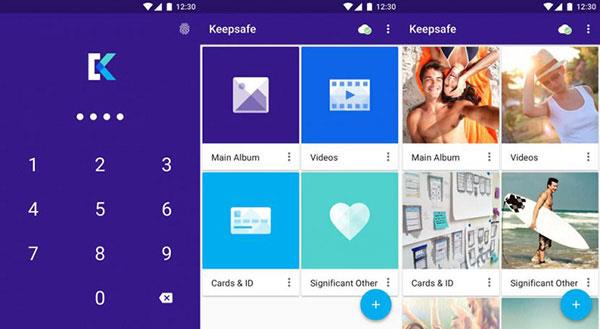
Keepsafe Vault ponuja funkcijo skupne rabe fotografij, ki se po 20 sekundah samouniči
Keepsafe Vault je Vaultyjev največji konkurent. Njihovi nabori funkcij so zelo podobni; Vse vaše fotografije so zaščitene z geslom in šifrirane in jih lahko varnostno kopirate v shrambo v oblaku aplikacije.
Aplikacija ima tudi funkcijo za skrivanje ikone na namizju, kar pomeni, da nihče, ki vzame vaš telefon v roke, ne bo vedel, da karkoli skrivate. Nazadnje ima funkcijo samouničenja v slogu Snapchata, ki vam omogoča, da delite fotografije, ki se po 20 sekundah same izbrišejo, z drugimi uporabniki aplikacije.
Keepsafe Vault je na voljo v premium in brezplačni različici.
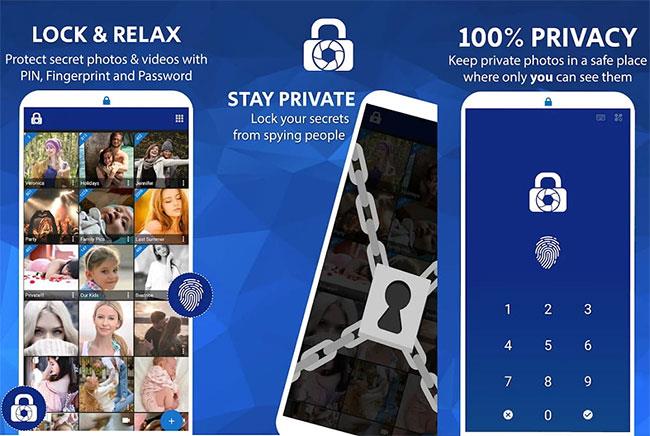
Z LockMYPix lahko skrijete neomejeno število fotografij
LockMYPix uporablja standardno šifriranje AES za skrivanje neomejenega števila fotografij in videoposnetkov v telefonih ali tablicah Android. Poleg tega ima nekaj izjemnih funkcij, kot je podpora za fotografije na karticah SD, šifrirano varnostno kopiranje in podpora za slike GIF.
LockMYPix je na voljo v premium in brezplačni različici.
Poleg tega si lahko ogledate nekatere druge aplikacije za skrivanje fotografij v sistemu Android v članku 4 brezplačna programska oprema za skrivanje fotografij in videoposnetkov v sistemu Android .
Zgoraj je nekaj načinov za pomoč pri skrivanju zasebnih fotografij v napravah Android. Tisti s telefoni Samsung in LG lahko uporabljajo vgrajeno orodje, drugi pa aplikacije tretjih oseb.
Želim vam uspeh!
S funkcijami za pretvorbo govora v besedilo v realnem času, ki so danes vgrajene v številne aplikacije za vnos, imate hiter, preprost in hkrati izjemno natančen način vnosa.
Na Tor se lahko povežejo tako računalniki kot pametni telefoni. Najboljši način za dostop do Tor iz vašega pametnega telefona je prek Orbota, uradne aplikacije projekta.
oogle pusti tudi zgodovino iskanja, za katero včasih ne želite, da jo nekdo, ki si izposodi vaš telefon, vidi v tej iskalni aplikaciji Google. Kako izbrisati zgodovino iskanja v Googlu, lahko sledite spodnjim korakom v tem članku.
Spodaj so najboljše lažne aplikacije GPS v sistemu Android. Vse je brezplačno in ne zahteva rootanja telefona ali tablice.
Letos Android Q obljublja, da bo prinesel vrsto novih funkcij in sprememb operacijskega sistema Android. Oglejmo si pričakovani datum izdaje Androida Q in ustreznih naprav v naslednjem članku!
Varnost in zasebnost vse bolj postajata glavni skrbi za uporabnike pametnih telefonov na splošno.
Z načinom »Ne moti« sistema Chrome OS lahko takoj utišate nadležna obvestila za bolj osredotočen delovni prostor.
Ali veste, kako vklopiti igralni način za optimizacijo delovanja iger na vašem telefonu? Če ne, ga raziščimo zdaj.
Če želite, lahko z aplikacijo Designer Tools nastavite tudi prosojna ozadja za celoten telefonski sistem Android, vključno z vmesnikom aplikacije in vmesnikom sistemskih nastavitev.
Predstavlja se vedno več modelov telefonov 5G, od dizajnov, tipov do segmentov. V tem članku takoj raziščimo modele telefonov 5G, ki bodo predstavljeni novembra letos.









